Visual Studio CodeでIllustratorのスクリプトを書く時に便利な拡張機能「ExtendScript Debugger」
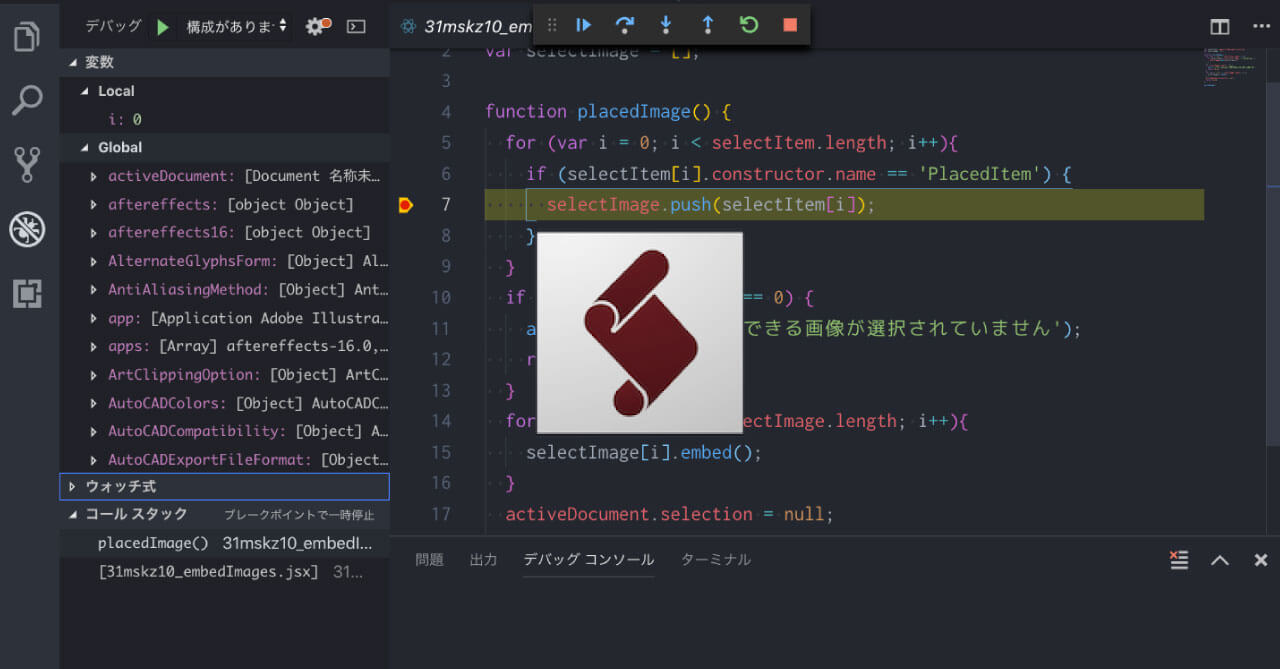
昔はAdobe製品のスクリプトを書く時にExtendScript Toolkitというアプリケーションを使用して、書いたり最終的な書き出しを行っていたそうなのですが、すでに開発は終了し、その上最新のMacだと動かないらしく(そもそも自分の場合はエラーが出てインストールもできませんでした)、代わりにVisual Studio Codeの拡張機能を公式が出していました。
というわけで今回はその拡張機能についてまとめておきます。
ExtendScript Debugger
「ExtendScript」と検索すると、「ExtendScript Debugger」という拡張機能も出てきますが、こちらが公式で出しているデバッガーです。
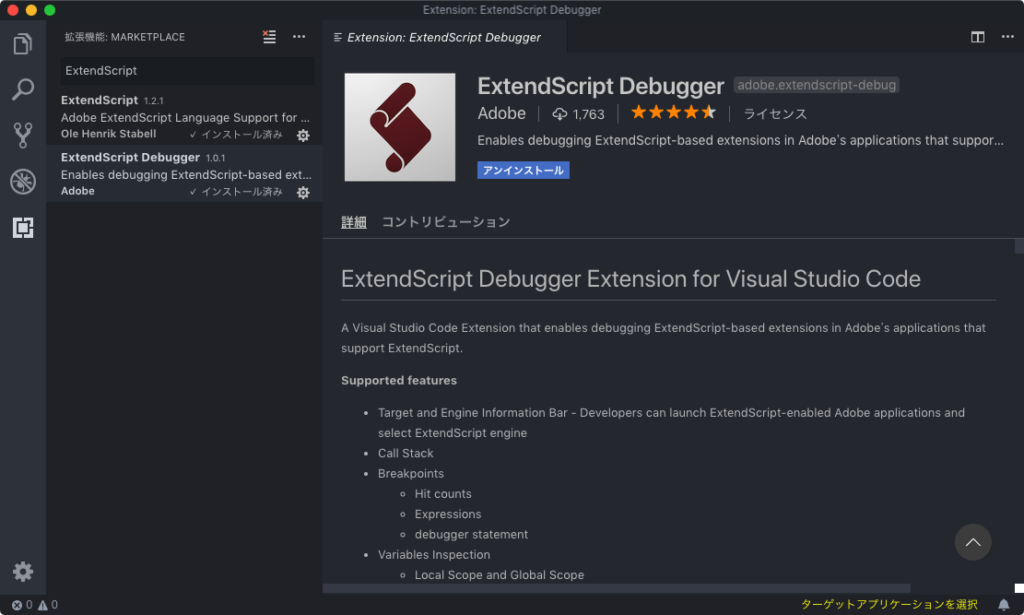
インストールすると、スクリプトの開発をする上で便利な機能を使えるようになります。
- スクリプトのデバッグ
- アプリケーションを選択してスクリプトを実行
- 変数で取得している値を表示できる
- コードを難読化した状態で書き出せる(バイナリとして書き出し)
スクリプトのデバッグを行う
下のメニューバーに「ターゲットアプリケーションを選択」というテキストが表示されるようになるので、それをクリックして、Adobeのアプリケーションを指定します。
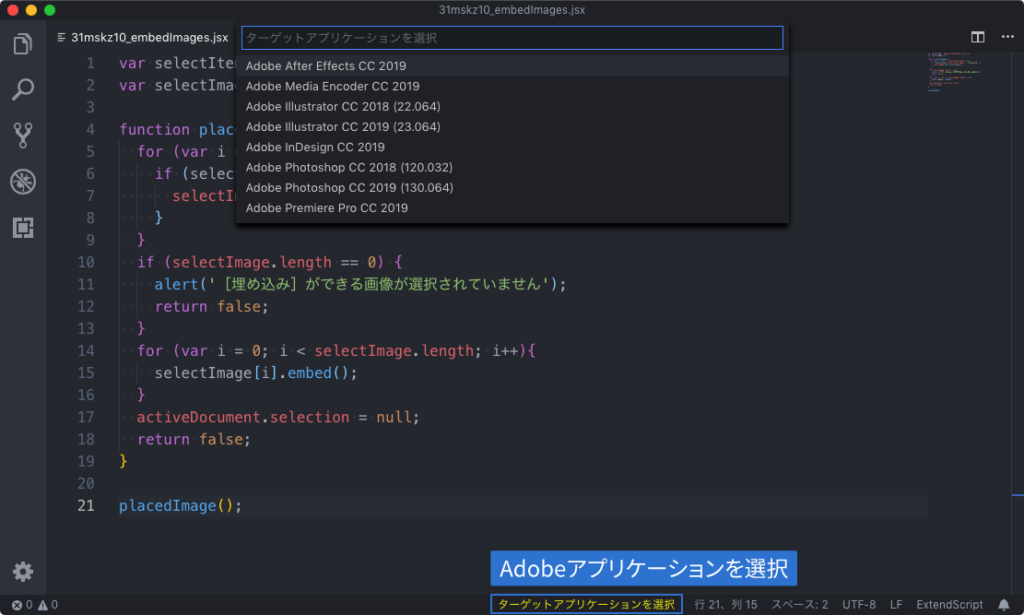
アプリケーションの選択をしたら、[デバッグ]→[デバッグの開始]を選択します。
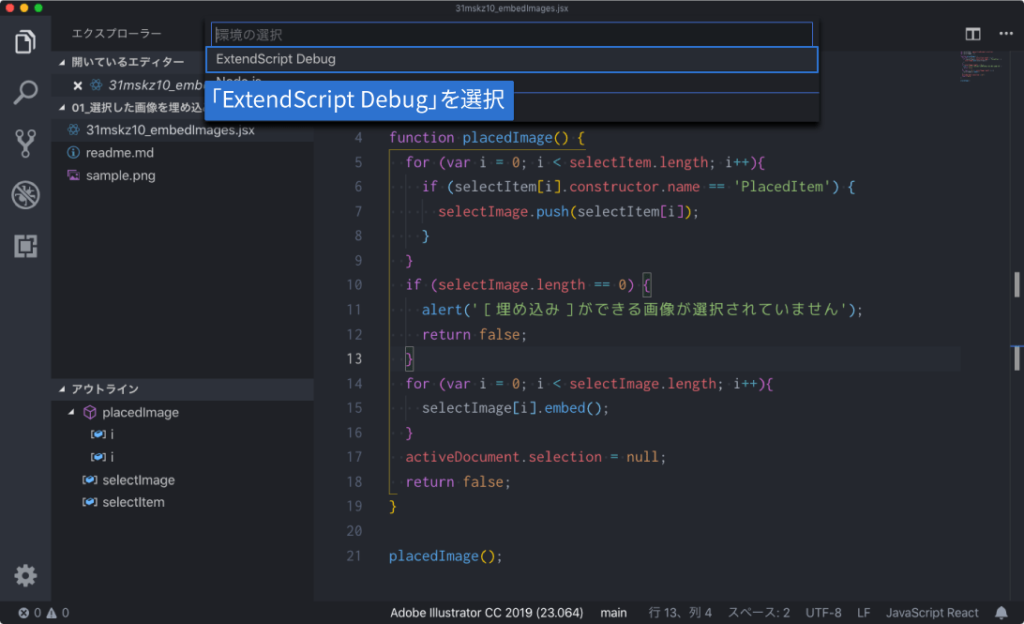
あとはデバッグが開始されます。ウインドウ上の方にデバッグコントローラが表示され、スクリプトの「停止」「ブレークポイント間の移動」ができます。
デバッグ前にあらかじめ行番号の左のスペースをクリックして、ブレークポイントの設定をしておくと、その位置でスクリプトが一時停止してくれます。
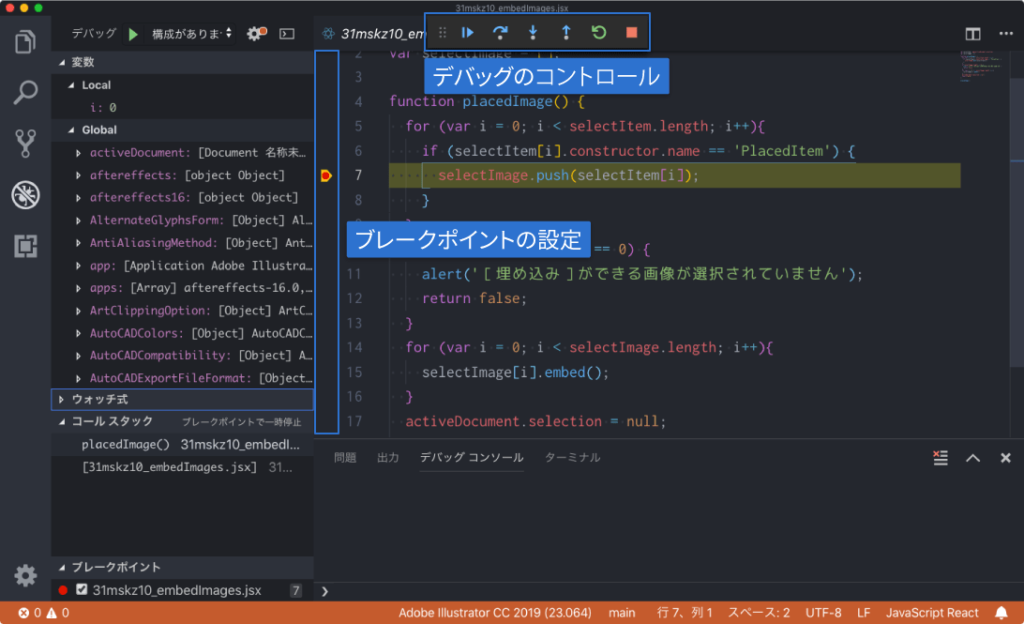
他にもサイドバーには「Global」と「Local」の変数の中身が見れたり、何かエラーがあれば「出力タブ」にエラー内容が表示されたりします。
バイナリとして書き出し
右クリックして「バイナリとして書き出し…」を選択すると、コードを難読化した状態(JSXBIN)で書き出す事ができます。
ただし、ファイル単体で開いていると失敗してしまうので、プロジェクトフォルダとしてJSXファイルを開いておく必要があります。
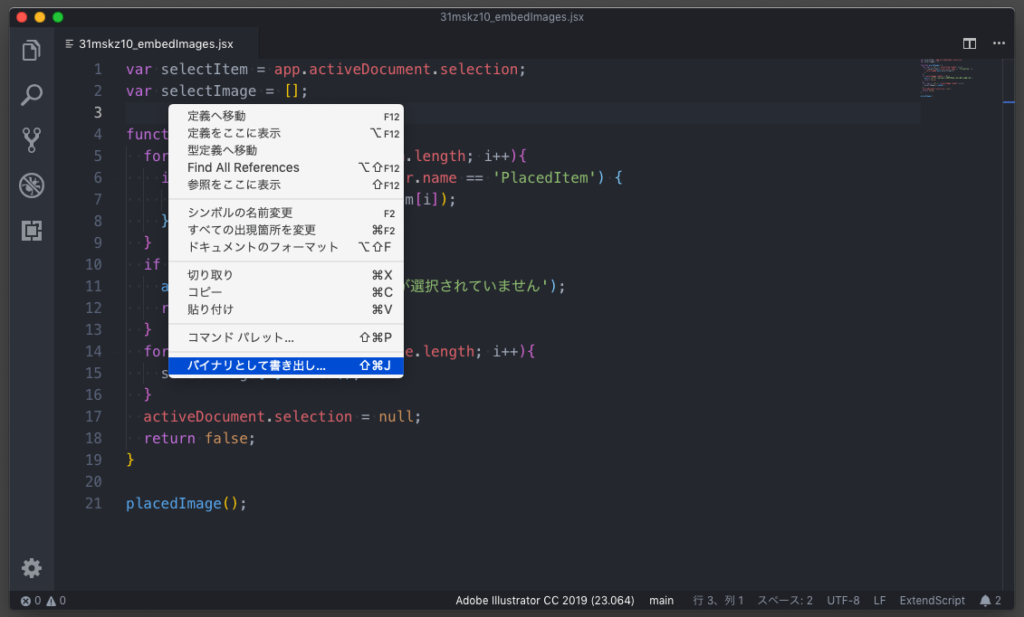
最後に
自分のメインのテキストエディタですし、ここまでデバッグができるのであればIllustratorのスクリプトを書く時はVisual Studio Code一択になりそうです。


 Alfredの設定画面でショートカットキーが認識されない場合はKeyboard Maestroの設定を確認しよう
Alfredの設定画面でショートカットキーが認識されない場合はKeyboard Maestroの設定を確認しよう 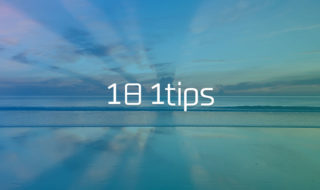 知っていると作業が少しラクになるMacの豆知識 #1日1Tips – 2019年12月
知っていると作業が少しラクになるMacの豆知識 #1日1Tips – 2019年12月 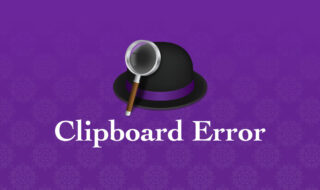 Alfredのクリップボード機能に履歴がちゃんと残らない・別のテキストが残ってしまう場合の対処法
Alfredのクリップボード機能に履歴がちゃんと残らない・別のテキストが残ってしまう場合の対処法  Homebrew Caskで自分がMacにインストールしているアプリの管理を行う
Homebrew Caskで自分がMacにインストールしているアプリの管理を行う 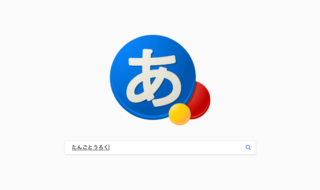 PCの単語登録(辞書登録機能)の辞書分類やルールについて改めて考えてみる
PCの単語登録(辞書登録機能)の辞書分類やルールについて改めて考えてみる 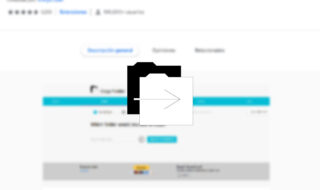 Google Driveでフォルダのコピーをする方法
Google Driveでフォルダのコピーをする方法 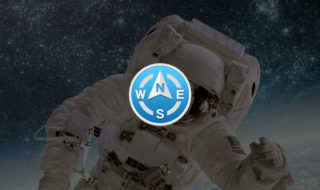 Path Finder 9がリリース!シェルフ機能が復活してモジュールの利用が更に便利に!
Path Finder 9がリリース!シェルフ機能が復活してモジュールの利用が更に便利に! 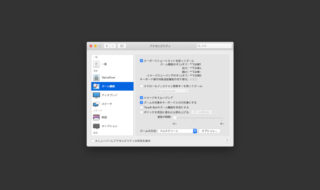 macOSで画面を拡大縮小するズーム機能の設定
macOSで画面を拡大縮小するズーム機能の設定  チャットサービスを一元管理できる「Franz」を使ってチャットの確認をラクにする
チャットサービスを一元管理できる「Franz」を使ってチャットの確認をラクにする 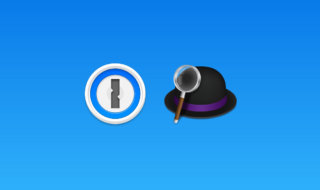 1PasswordとAlfredを連携してログイン情報の検索を行う方法
1PasswordとAlfredを連携してログイン情報の検索を行う方法  iTerm2で「Use System Window Restoration Setting」を設定しているとアラートが表示されて機能しない
iTerm2で「Use System Window Restoration Setting」を設定しているとアラートが表示されて機能しない  iPadで入力モードを切り替えずに数字や記号をすばやく入力する方法
iPadで入力モードを切り替えずに数字や記号をすばやく入力する方法  iPhoneやiPadでYouTubeの再生速度を3倍速や4倍速にする方法
iPhoneやiPadでYouTubeの再生速度を3倍速や4倍速にする方法  Keynoteで有効にしているはずのフォントが表示されない現象
Keynoteで有効にしているはずのフォントが表示されない現象  MacのKeynoteにハイライトされた状態でコードを貼り付ける方法
MacのKeynoteにハイライトされた状態でコードを貼り付ける方法  iTerm2でマウスやトラックパッドの操作を設定できる環境設定の「Pointer」タブ
iTerm2でマウスやトラックパッドの操作を設定できる環境設定の「Pointer」タブ  AirPodsで片耳を外しても再生が止まらないようにする方法
AirPodsで片耳を外しても再生が止まらないようにする方法  DeepLで「インターネット接続に問題があります」と表示されて翻訳できないときに確認すること
DeepLで「インターネット接続に問題があります」と表示されて翻訳できないときに確認すること  Ulyssesの「第2のエディタ」表示を使って2つのシートを横並びに表示する
Ulyssesの「第2のエディタ」表示を使って2つのシートを横並びに表示する  1Passwordでウェブサイトの入力フォームを一瞬で入力する方法
1Passwordでウェブサイトの入力フォームを一瞬で入力する方法  1つのノートアプリにすべて集約するのをやめた理由|2025年時点のノートアプリの使い分け
1つのノートアプリにすべて集約するのをやめた理由|2025年時点のノートアプリの使い分け  Notionログイン時の「マジックリンク」「ログインコード」をやめて普通のパスワードを使う
Notionログイン時の「マジックリンク」「ログインコード」をやめて普通のパスワードを使う  AlfredでNotion内の検索ができるようになるワークフロー「Notion Search」
AlfredでNotion内の検索ができるようになるワークフロー「Notion Search」  Gitで1行しか変更していないはずのに全行変更した判定になってしまう
Gitで1行しか変更していないはずのに全行変更した判定になってしまう  Macでアプリごとに音量を調節できるアプリ「Background Music」
Macでアプリごとに音量を調節できるアプリ「Background Music」  Macのターミナルでパスワード付きのZIPファイルを作成する方法
Macのターミナルでパスワード付きのZIPファイルを作成する方法  MacBook Proでディスプレイのサイズ調整をして作業スペースを広げる
MacBook Proでディスプレイのサイズ調整をして作業スペースを広げる  SteerMouseの「自動移動」機能で保存ダイアログが表示されたら自動でデフォルトボタンへカーソルを移動させる
SteerMouseの「自動移動」機能で保存ダイアログが表示されたら自動でデフォルトボタンへカーソルを移動させる  iPhoneでタッチが一切効かなくなった場合に強制再起動する方法
iPhoneでタッチが一切効かなくなった場合に強制再起動する方法  Google Chromeのサイト内検索(カスタム検索)機能を別のプロファイルに移行する方法
Google Chromeのサイト内検索(カスタム検索)機能を別のプロファイルに移行する方法